パズル&ドラゴンズ
- [2018/03/23(金)更新]
- 03/22(木)メンテナンス後より引き継ぎのシステムを一部変更しました。
引き継ぎ機能とは、現在、プレイしている
ゲームデータを別のAndroid端末へ
引き継ぎ(バックアップ)できる機能です。
現在、ご利用の端末に同期している
Googleアカウントに、このパズドラの
ゲームデータを紐づけることで、
別のAndroid端末へのゲームデータの
引き継ぎや、万が一、ゲームデータが
初期化してしまった際にも、
元に戻すことができます。
安心してプレイするために、必ず
引き継ぎの登録(下記の<STEP1>)を
おこなってください。
<STEP1>引き継ぎの登録
【現在の端末でおこなってください】

【1】端末の【設定】画面より、端末に同期している
Googleアカウントをご確認ください。
【2】パズドラを起動し、アプリ下部「その他」から
「ユーザー情報」→「ゲームデータ引き継ぎ」ボタンを
押してください。
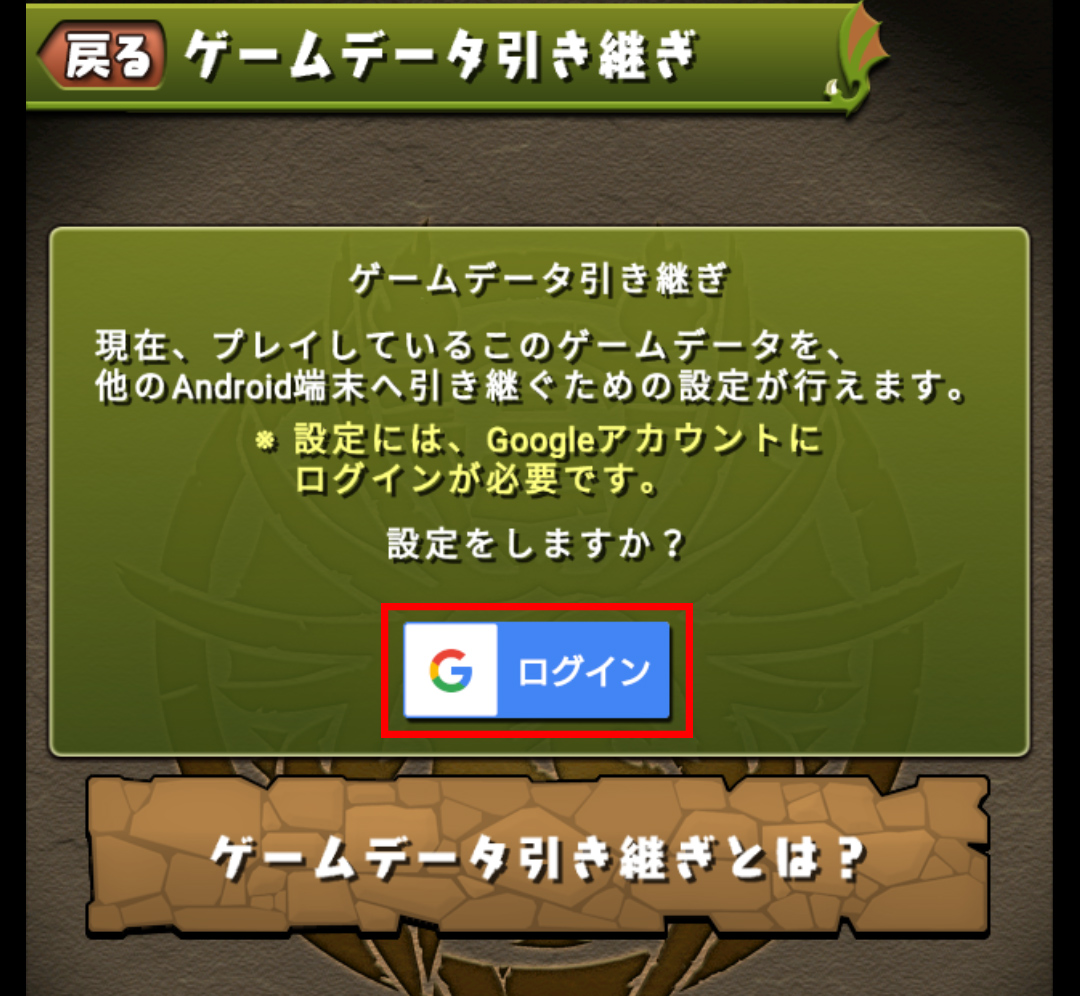
【3】ゲームデータ引き継ぎの説明が表示されますので
ご確認いただき、「ログイン」を選択してください。
※Googleアカウントを複数同期している場合は
Googleアカウントの選択画面が表示されます。
ゲームデータの紐づけをしたいGoogleアカウントを
選択してください。

【4】紐づけをしたGoogleアカウントと、
あなたのIDを忘れないように必ず控えてください。
【5】このゲームデータの引き継ぎ登録が完了します。
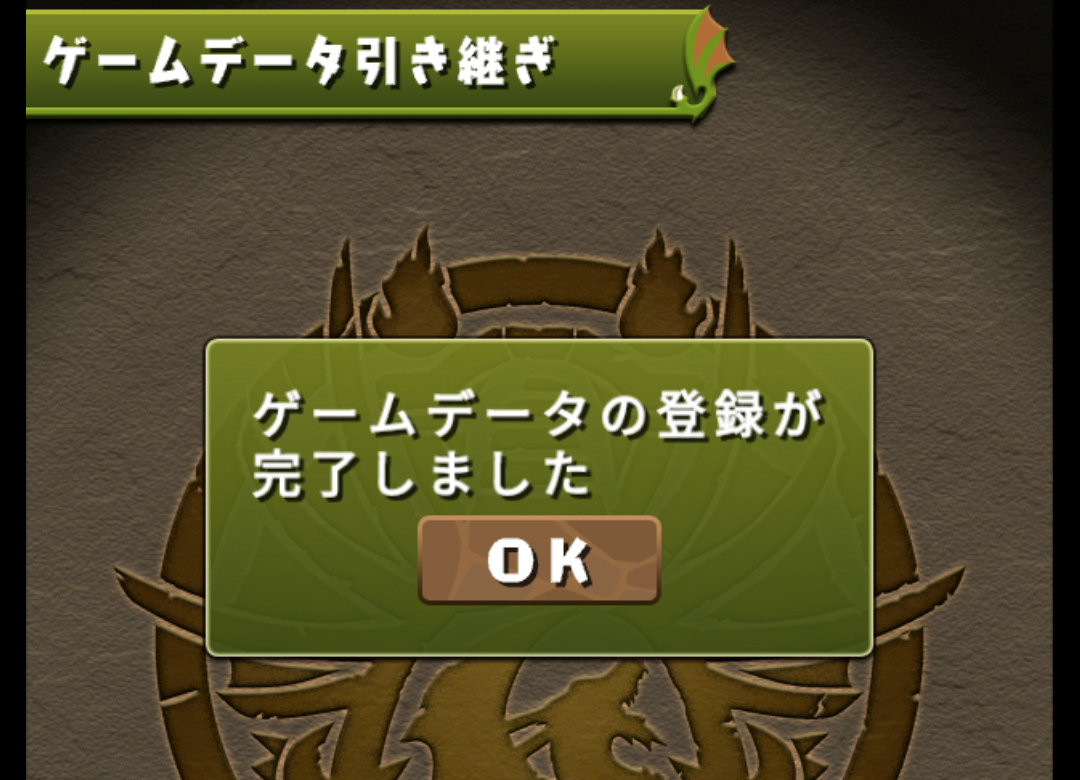
<STEP2>引き継ぎの作業【新しい端末】
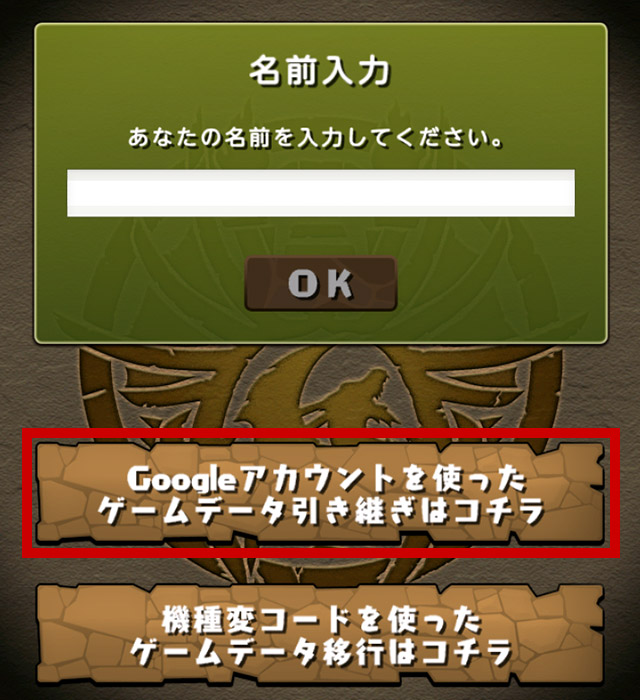
【1】端末の【設定】画面より、<STEP1>で紐づけした
Googleアカウントで同期しているかをご確認ください。
【2】新たにパズドラをインストールしてください。
【3】初めてのアプリ起動時に、名前入力はおこなわず
「Googleアカウントを使ったゲームデータ引き継ぎは
コチラ」を選択してください。
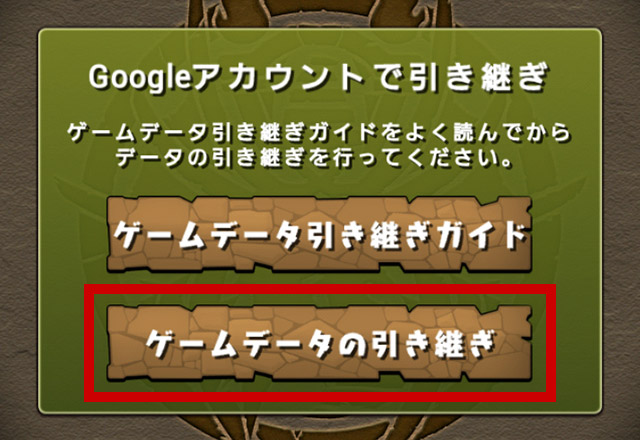
【4】「ゲームデータの引き継ぎ」を選択してください。
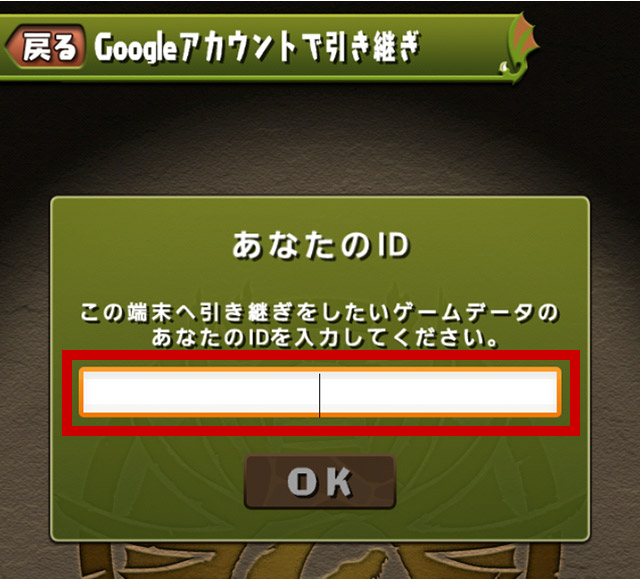
【5】引き継ぎをしたいゲームデータの「あなたのID」を
入力してください。
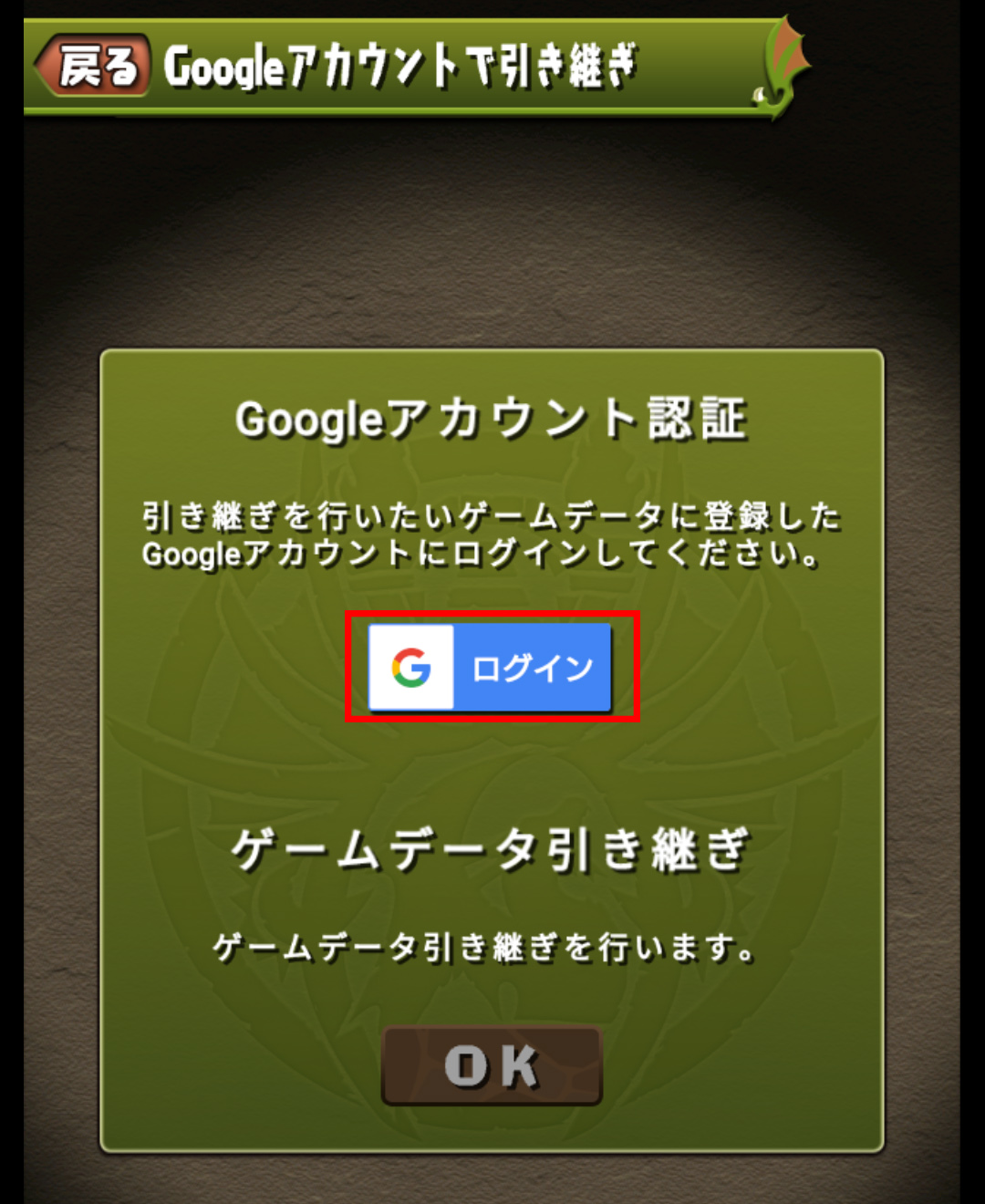
【6】「ログイン」を押して、<STEP1>で登録した
Googleアカウントでログインを
おこなってください。
【7】ゲームデータ引き継ぎの「OK」ボタンを
押してください。
【8】引き継ぎが完了いたします。
※引き継ぎが完了いたしましたら、必ずアプリの
再起動をおこなってください。
引き継ぎに関するご注意
・引き継ぎ作業は、必ず通信状態が良好な
場所にておこなってください。
・Googleアカウントは、Android端末の初期設定に
必要なものとなります。
設定したGoogleアカウントや、設定方法などについて
ご不明な点がございます場合には、端末のメーカーや
通信会社などにご確認くださいますよう
お願いいたします。
・必ずパズドラをダウンロードした
Googleアカウントにて登録をしてください。
ご利用端末でGoogleアカウントにログインしていない
場合には、ログインのうえ、ご設定ください。
・登録をしたGoogleアカウントを忘れないように
してください。
・すぐにゲームデータの引き継ぎをしない場合にも、
この登録をおこなうことで、最後に通信した
ゲームデータの内容が引き継ぎできます。
・個人情報(メールアドレス)は別の形に変換されたうえ、
登録されるため、こちらでメールアドレスの情報は
取得いたしません。
・この作業が完了すると、<STEP1>にて登録した
端末のゲームデータは初期化されます。
・異なるOSを搭載した端末への引き継ぎはできません。
・「パズル&ドラゴンズ」の
チュートリアル中は移行をおこなわないでください。
チュートリアルやその後のゲーム進行に、
予期せぬ不具合が発生する場合があります。
・引き継ぎ作業中にエラーが発生した場合、
端末にインストールされている
「Google Play開発者サービス」が
アップデートされていない可能性があります。
お時間を空けてからご確認ください。
引き継ぎに関するFAQ
Q1:引き継ぎ設定とは?
A1:パズドラのプレイしているゲームデータを、
端末に同期しているGoogleアカウントに
紐づけすることで、別のAndroid端末への移行や、
初期化されてしまった場合に、復元をすることが
できる機能です。
Q2:引き継ぎ登録をおこなったあとに、ゲームデータを
進行しましたが、引き継ぎ登録をおこなった時点の
ゲームデータが引き継ぎされますか?
A2:最後に通信をおこなったゲームデータの内容が
引き継ぎされます。
Q3:引き継ぎは、別のAndroid端末にのみできますか?
A3:別のAndroid端末や、同一のAndroid端末へ
引き継ぎができます。
なお、異なるOS(iOS・Kindle)への引き継ぎは、
この機能では おこなえませんので、ご注意ください。
異なるOSへの機種変更については、こちらを
ご覧ください。
Q4:引き継ぎ機能を使って、2つの端末で
プレイすることはできますか?
A4:ゲームデータの引き継ぎが完了すると、<STEP1>にて
登録した端末のゲームデータは初期化されるため、
2つの端末でプレイすることはできません。
Q5:引き継ぎ登録されているGoogleアカウントの
確認方法はありますか?
また、変更したい場合には、どのようにしたら
よいですか?
A5:引き継ぎ登録されているGoogleアカウントを
確認する方法はございません。
引き継ぎ登録後、必ずお控えください。
また、引き継ぎ登録をおこなったGoogleアカウントが
不明な場合には、<STEP1>の作業を
おこなうことで再登録することが可能です。
※再度「ログイン」をおこなうと、登録をした
Googleアカウントが更新されます。
※引き継ぎ登録をおこなった
Googleアカウント(メールアドレス)は、
別の形に変換されたうえ、登録されるため、
お問い合わせいただきましても、お答えすることが
できません。
Q6:同じ端末のまま、異なるストア(Google Playストア⇔
Amazonアプリストア)のアプリに変更する場合にも本機能は
使用できますか?
A6:異なるストアである場合にも、同一のAndroid OS間
(Kindle端末を除く)である場合には、使用することができます。